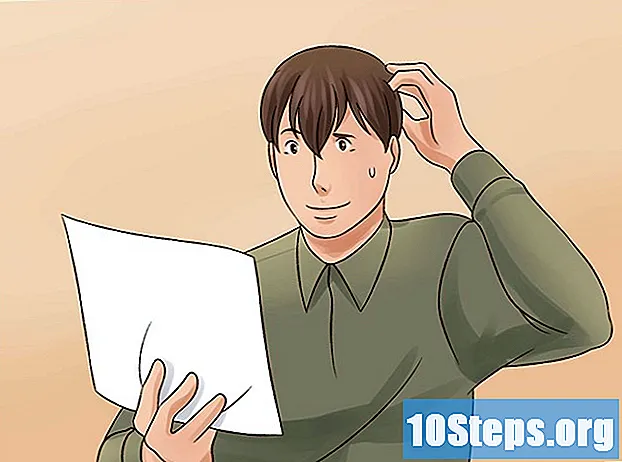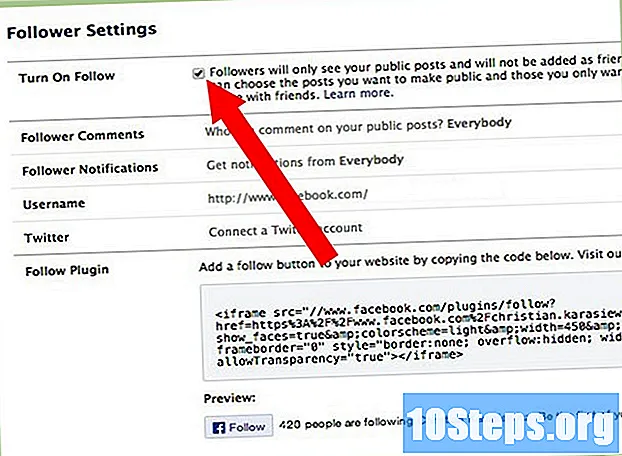مصنف:
Roger Morrison
تخلیق کی تاریخ:
20 ستمبر 2021
تازہ کاری کی تاریخ:
9 مئی 2024

مواد
یہ مضمون پائی چارٹ بنانے کے بارے میں نکات مہیا کرتا ہے جو مائیکروسافٹ ایکسل میں آپ کے ڈیٹا کو ضعف کی نمائندگی کرتا ہے۔
اقدامات
حصہ 1 کا 1: ڈیٹا شامل کرنا
مائیکرو سافٹ ایکسل کھولیں۔ اس کی نمائندگی سبز رنگ کے پس منظر پر ایک سفید "E" کرتی ہے۔
- اگر آپ اپنے پاس موجود ڈیٹا سے چارٹ بنانا چاہتے ہیں تو ، ایکسل دستاویز پر ڈبل کلک کریں جس میں یہ معلومات موجود ہے اسے کھولنے کے لئے اور اگلے حصے پر جائیں۔

خالی ورک بک (ونڈوز پر) یا ایکسل ورک بک (میک پر) پر کلک کریں۔ ماڈل ونڈو کے اوپری بائیں طرف کا اختیار ہے۔
چارٹ کو نام دیں۔ ایسا کرنے کے لئے ، سیل پر کلک کریں بی 1 اور نام درج کریں۔
- مثال کے طور پر: اگر آپ اپنی کمپنی کا بجٹ گراف کرنا چاہتے ہیں تو ، سیل میں کچھ "بجٹ 2018" ٹائپ کریں بی 1.
- آپ گراف کے کچھ حصوں کو بھی زیادہ مخصوص نام دے سکتے ہیں ، جیسے سیل میں "بجٹ خرابی" TO 1.

ڈیٹا کو چارٹ میں شامل کریں۔ کالم میں چارٹ کے حصے کے نام رکھیں وہ اور اقدار میں بی.- مذکورہ بجٹ کی مثال میں ، سیل میں "کار کے اخراجات" ٹائپ کریں A2 اور "R $ 1،000.00" in بی 2.
- پائی چارٹ ماڈل خود بخود فیصدوں کا تعین کرتا ہے۔

ڈیٹا شامل کرنا ختم کریں۔ اس عمل کو مکمل کرنے کے بعد ، آپ خود گراف بنا سکتے ہیں۔
حصہ 2 کا 2: ایک چارٹ بنانا
تمام ڈیٹا کو منتخب کریں۔ ایسا کرنے کے لئے ، سیل پر کلک کریں TO 1، پریس ift شفٹ اور کالم میں آخری قدر پر کلک کریں بی.
- اگر چارٹ حروف ، اعداد ، وغیرہ کو استعمال کرتا ہے۔ مختلف کالم ، آپ کو دباتے وقت صرف اعداد و شمار کے گروپ کے اوپری بائیں سیل اور نیچے دائیں پر کلک کرنے کی ضرورت ہے ift شفٹ.
داخل کریں ٹیب تک رسائی حاصل کریں۔ یہ ایکسل کے سب سے اوپر ٹیب کے دائیں طرف ہے ہوم پیج.
"انائس پائی یا ڈونٹ چارٹ" آئیکن پر کلک کریں۔ یہ سرکلر ہے اور ٹیب کے نیچے اور نیچے ، "گرافکس" گروپ میں ہے داخل کریں. ڈراپ ڈاؤن مینو کو کھولنے کے لئے کلک کریں۔
- 2 ڈی پیزا: ایک سادہ پائی چارٹ تیار کرتا ہے ، جو رنگ سے ڈیٹا کو الگ کرتا ہے۔
- پزا 3D: ایک تین جہتی چارٹ تشکیل دیتا ہے ، جو رنگ سے بھی ڈیٹا کو الگ کرتا ہے۔
کسی ایک آپشن پر کلک کریں۔ اس طرح ، آپ رنگوں کے ذریعہ منتخب اور الگ کردہ ڈیٹا کے ساتھ پائی چارٹ بنائیں گے۔ عنوانات گراف کے نیچے ہوں گے۔
- اپنے ماؤس کو چارٹ ٹیمپلیٹس پر یہ دیکھنے کے لover چلائیں کہ وہ کیسا نظر آتا ہے۔
گراف کی ظاہری شکل کو حسب ضرورت بنائیں۔ ایسا کرنے کے لئے ، ٹیب تک رسائی حاصل کریں ڈیزائن، ایکسل ونڈو کے اوپری حصے پر ، اور "چارٹ طرزیں" گروپ میں سے کسی ایک آپشن پر کلک کریں۔ اس کی ظاہری شکل ، رنگ سکیم ، نصوص کی تقسیم اور گراف کی فیصدوں کو ظاہر کرنے کے طریقے بدل جائیں گے۔
- آپ کو ٹیب تک رسائی حاصل کرنے کے لئے گراف کو منتخب کرنا ہوگا ڈیزائن. اس پر کلک کریں۔
اشارے
- آپ چارٹ کو کاپی کرسکتے ہیں اور اسے مائیکرو سافٹ آفس کی دیگر مصنوعات ، جیسے پاورپوائنٹ میں چسپاں کرسکتے ہیں۔
- ہر بار جب آپ نیا چارٹ بنانا چاہتے ہو تو اس عمل کو دہرائیں۔ جب یہ ظاہر ہوتا ہے تو ، اسے ایکسل دستاویز کے وسط سے دور پر کھینچ کر لائیں تاکہ یہ پچھلے عنصر سے زیادہ نہ ہو۔